Driver, accessori
e supporti
Assieme alla stampante abbiamo scelto alcune
carte che Epson indirizza
all'utenza fotografica più 'pura'. Tra queste
figurano ovviamente le note carte ad elevato
spessore e finitura lucida
della casa ed un pacco di carta opaca di notevole
grammatura.
Nello specifico le prove che eseguiremo
verranno effettuate su Premium Glossy Photo
Paper (255gr/mq), su Premium Semigloss
Photo Paper (251 gr/mq) e su Matte
Paper Heavy Weight (167 gr/mq).
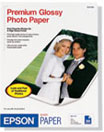 Premium Glossy
Premium Glossy
Photo Paper
255gr/mq |
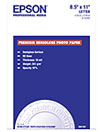 Premium Semigloss
Premium Semigloss
Photo Paper
251 gr/mq |
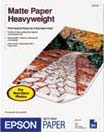 Matte Paper
Matte Paper
Heavy Weight
167 gr/mq |
Tanto per dare delle indicazioni
di massima, la qualità globale di questi supporti
è del tutto allineata al livello di prestazioni
che siamo abituati ad attenderci da Epson.
Non solo; per peso, finitura e resa le carte si avvicinano,
ed in alcuni casi anche superano, gli standard fotografici
a cui la fotografia analogica ci ha abituati.
Solo un esperto stampatore sarebbe
ormai in grado di distinguere una realizzazione fotografica
analogica da una stampa realizzata mediante le nuove
periferiche ink-jet. Epson
poi continua nel tentativo di superare i limiti imposti
dal metodo fotografico tradizionale, e inserisce nella
confezione della stampante l'adattatore per stampare
su carta in rotolo, dunque per una
larghezza di 21 centimetri ed una lunghezza fino a
circa 1,1 metri. Così come un adattatore incluso
nella confezione permette di stampare sui supporti
CD e DVD da noi stessi masterizzati.
Un primo sguardo ai driver
di stampa non può che confortare l'utente abituato
alla disposizione dei comandi offerta storicamente
da Epson. Nel momento
in cui decidiamo di lanciare una stampa da un qualsivoglia
software in uso, si rendono disponibili due differenti
interfacce, a seconda del grado di complessità
che si preferisce. Una prima finestra consente di
scegliere a grandi linee le impostazioni relative
ai supporti da impiegare, alla qualità di stampa
(testo, grafica, foto, etc.) ed alle opzioni di funzionamento,
tra cui la funzionalità PhotoEnhance e l'impiego
della finitura lucida per i supporti che la consentono.
Sempre da questo schema semplificato possiamo tenere
sotto controllo il livello degli inchiostri presenti
nella periferica ed eventualmente ordinarli via Web
semplicemente cliccando su un pulsante.

Le opzioni operative offerte dal driver di stampa
prevedono la scelta del supporto immesso nella
stampante,
della qualità finale di stampa
e di ulteriori parametri di funzionamento.
Tra questi: la possibilità di rivestire
la stampa di una finitura lucida, la forzatura
della velocità del processo di stampa,
l'applicazione dei soli inchiostri neutri
allo scopo di ottenere immagini in Scala di
Grigi, il miglioramento delle immagini
a bassa
risoluzione e la produzione di un'anteprima
di stampa. |
La versione più complessa
del driver di stampa, accessibile premendo il pulsante
'Altre Impostazioni', mette nelle condizioni di controllare
ogni aspetto funzionale della R800,
a partire da quello che, a mio parere, è il
fattore più critico, ovvero la gestione del
colore. Il tutto comunque si riduce alla scelta di
formati e supporti, all'attivazione o meno delle funzionalità
di stampa, alla scelta di un metodo di gestione del
colore: quello standard di Epson,
PhotoEnhance o ICM.
Nell'imbarazzo della scelta conviene quasi sempre
preferire il primo dei tre, sperimentando su questo,
e poi sugli altri, eventuali variazioni nei parametri
fondamentali.
Per il resto mi pare che i metodi
operativi scelti da Epson non possano che mettere
l'utente a proprio agio nel fare tutte le scelte senza
dover saltare da una finestra all'altra: tutto quello
che occorre è presentato in maniera chiara
ed aiuta l'utente nell'istante, inevitabile, in cui
la stampante non ci fornirà i risultati che
ci attendevamo osservando l'immagine a monitor!
Vediamo ora le stampe.
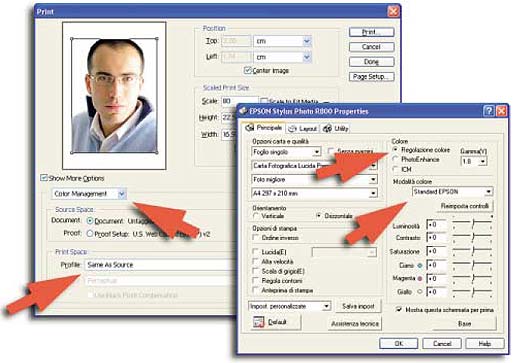
Il driver di stampa ricalca fedelmente le linee
tracciate dai predecessori.
Di fondamentale importanza, per ottenere stampe
discretamente coerenti con l'aspetto dei file
a monitor, è conoscere
i meccanismi che
regolano la procedura di stampa da Photoshop
(sulla sinistra) e le funzionalità proprie
del software della stampante (sulla destra).
In tal senso è importante comprendere
la relazione tra gli spazi colore del documento
e della stampante e le correzioni apportate
dal driver. |








